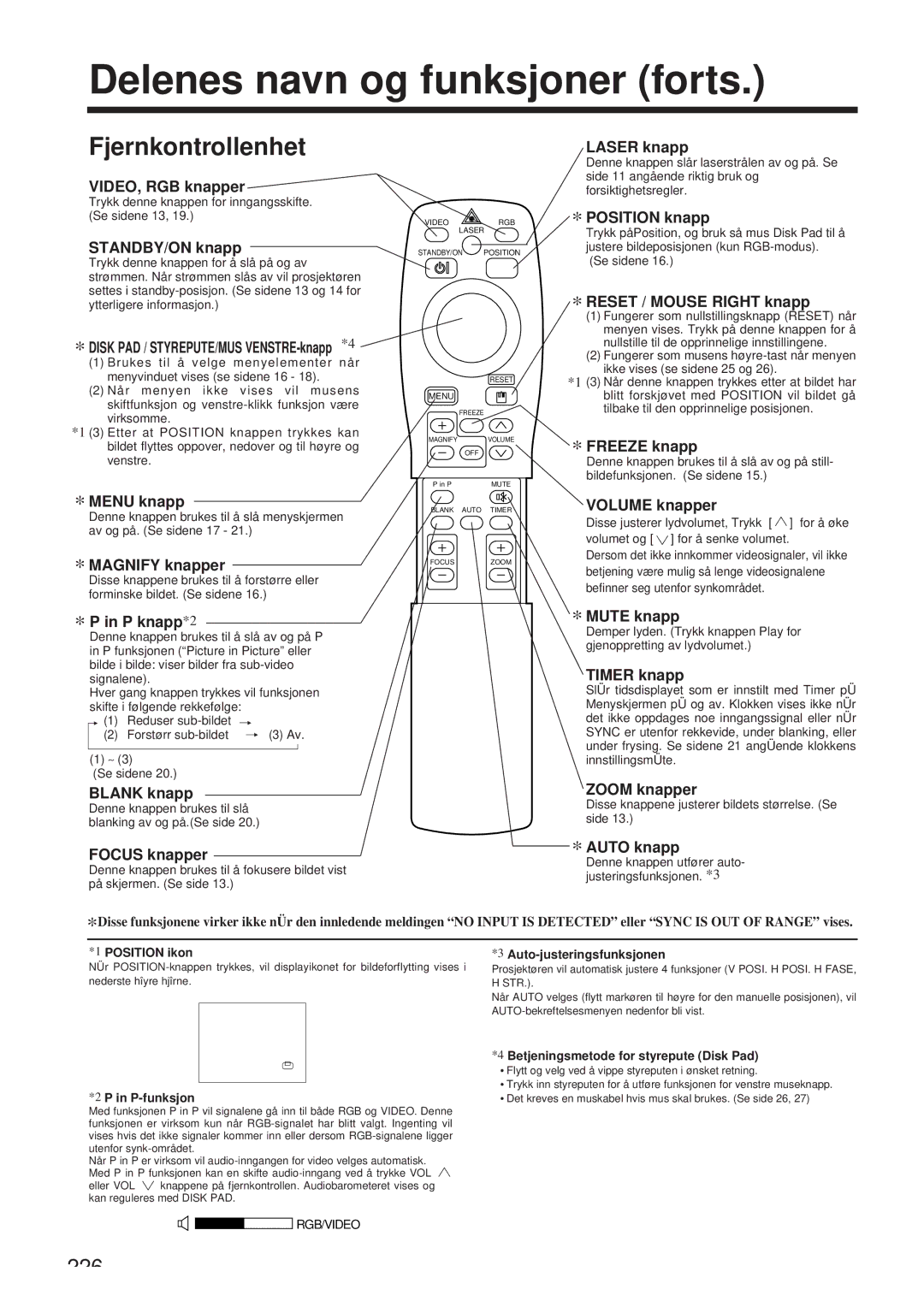Delenes navn og funksjoner (forts.)
Fjernkontrollenhet
VIDEO, RGB knapper
Trykk denne knappen for inngangsskifte. (Se sidene 13, 19.)
STANDBY/ON knapp
Trykk denne knappen for å slå på og av strømmen. Når strømmen slås av vil prosjektøren settes i
*DISK PAD / STYREPUTE/MUS VENSTRE-knapp *4
(1)Brukes til å velge menyelementer når menyvinduet vises (se sidene 16 - 18).
(2)Når menyen ikke vises vil musens skiftfunksjon og
*1 (3) Etter at POSITION knappen trykkes kan bildet flyttes oppover, nedover og til høyre og venstre.
*MENU knapp
Denne knappen brukes til å slå menyskjermen av og på. (Se sidene 17 - 21.)
*MAGNIFY knapper
Disse knappene brukes til å forstørre eller forminske bildet. (Se sidene 16.)
*P in P knapp*2
Denne knappen brukes til å slå av og på P in P funksjonen (“Picture in Picture” eller bilde i bilde: viser bilder fra
Hver gang knappen trykkes vil funksjonen
skifte i følgende rekkefølge: |
|
|
|
|
| |||
| (1) | Reduser |
|
|
|
|
|
|
| (2) | Forstørr |
|
| (3) Av. | |||
|
|
| ||||||
|
|
|
|
|
|
|
|
|
(1) ∼ (3)
(Se sidene 20.)
BLANK knapp
Denne knappen brukes til slå blanking av og på.(Se side 20.)
VIDEO ![]() RGB
RGB
LASER
STANDBY/ON POSITION
RESET
MENU
FREEZE
MAGNIFY VOLUME
OFF
P in P | MUTE |
BLANK AUTO TIMER
FOCUSZOOM
LASER knapp
Denne knappen slår laserstrålen av og på. Se side 11 angående riktig bruk og forsiktighetsregler.
*POSITION knapp
Trykk påPosition, og bruk så mus Disk Pad til å justere bildeposisjonen (kun
*RESET / MOUSE RIGHT knapp
(1)Fungerer som nullstillingsknapp (RESET) når menyen vises. Trykk på denne knappen for å nullstille til de opprinnelige innstillingene.
(2)Fungerer som musens
*1 (3) Når denne knappen trykkes etter at bildet har blitt forskjøvet med POSITION vil bildet gå tilbake til den opprinnelige posisjonen.
*FREEZE knapp
Denne knappen brukes til å slå av og på still- bildefunksjonen. (Se sidene 15.)
VOLUME knapper
Disse justerer lydvolumet, Trykk [ ![]() ] for å øke volumet og [
] for å øke volumet og [ ![]() ] for å senke volumet.
] for å senke volumet.
Dersom det ikke innkommer videosignaler, vil ikke betjening være mulig så lenge videosignalene befinner seg utenfor synkområdet.
*MUTE knapp
Demper lyden. (Trykk knappen Play for gjenoppretting av lydvolumet.)
TIMER knapp
SlÜr tidsdisplayet som er innstilt med Timer pÜ Menyskjermen pÜ og av. Klokken vises ikke nÜr det ikke oppdages noe inngangssignal eller nÜr SYNC er utenfor rekkevide, under blanking, eller under frysing. Se sidene 21 angÜende klokkens innstillingsmÜte.
ZOOM knapper
Disse knappene justerer bildets størrelse. (Se side 13.)
FOCUS knapper
Denne knappen brukes til å fokusere bildet vist på skjermen. (Se side 13.)
*AUTO knapp
Denne knappen utfører auto- justeringsfunksjonen. *3
*Disse funksjonene virker ikke nÜr den innledende meldingen “NO INPUT IS DETECTED” eller “SYNC IS OUT OF RANGE” vises.
*1 POSITION ikon
NÜr
*2 P in P-funksjon
Med funksjonen P in P vil signalene gå inn til både RGB og VIDEO. Denne funksjonen er virksom kun når
Når P in P er virksom vil
eller VOL ![]() knappene på fjernkontrollen. Audiobarometeret vises og kan reguleres med DISK PAD.
knappene på fjernkontrollen. Audiobarometeret vises og kan reguleres med DISK PAD.
*3 Auto-justeringsfunksjonen
Prosjektøren vil automatisk justere 4 funksjoner (V POSI. H POSI. H FASE, H STR.).
Når AUTO velges (flytt markøren til høyre for den manuelle posisjonen), vil
*4 Betjeningsmetode for styrepute (Disk Pad)
•Flytt og velg ved å vippe styreputen i ønsket retning.
•Trykk inn styreputen for å utføre funksjonen for venstre museknapp.
•Det kreves en muskabel hvis mus skal brukes. (Se side 26, 27)
RGB/VIDEO
226